
 مدت زمان مطالعه : 0 دقیقه
مدت زمان مطالعه : 0 دقیقه ۱۰ کامنت
۱۰ کامنتاینترنت امروزه به بخش جدا نشدنی از زندگی افراد تبدیل شده است که درصورت عدم اتصال به شبکه های اینترنتی طبیعتا روتین همیشگی مخاطبان مختل خواهد شد. در ادامه می خواهیم نحوه اتصال به وای فای در کالی لینوکس درحال اجرا را بررسی کرده و بدانیم چگونه با استفاده از ابزارهای nmtui و mncli از محیط گرافیکی و کنسول به شبکه بی سیم خود متصل شویم. با انجام این مراحل همواره می توانید سیستم کالی لینوکس خود را به وای فای متصل نگه داشته و اینترنت پر سرعتی را تجربه کنید. دقت داشته باشید که این موارد را می توان بروی سرور مجازی نیز انجام داد.
آموزش اتصال به وای فای در کالی لینوکس
به هنگام اتصال به وای فای در کالی لینوکس ممکن است چندین بار قطع و وصلی شبکه را تجربه کرده باشید. در ادامه با مراحل توضیح داده شده به راحتی می توانید این مشکل را حل کنید:
اتصال به Wi-Fi در KaliLinux (حالت گرافیکی)
اتصال به Wi-Fi از Kali Linux مانند اتصال از هر توزیع لینوکس دیگر است. برای این کار، برخی از کاربران ممکن است کارت بی سیم خود را غیرفعال کنند.
برای شروع، نماد شبکه را در Taskbar کلیک کنید.
![]()
همانطور که می بینید، نماد شبکه در کنار ساعت قرار دارد. مطابق تصویر زیر، پس از شناسایی، روی آن کلیک راست کنید تا تمام گزینه های موجود از جمله فعال کردن Wi-Fi نشان داده شود. مطمئن شوید که گزینه Enable Wi-Fi علامت گذاری شده است:
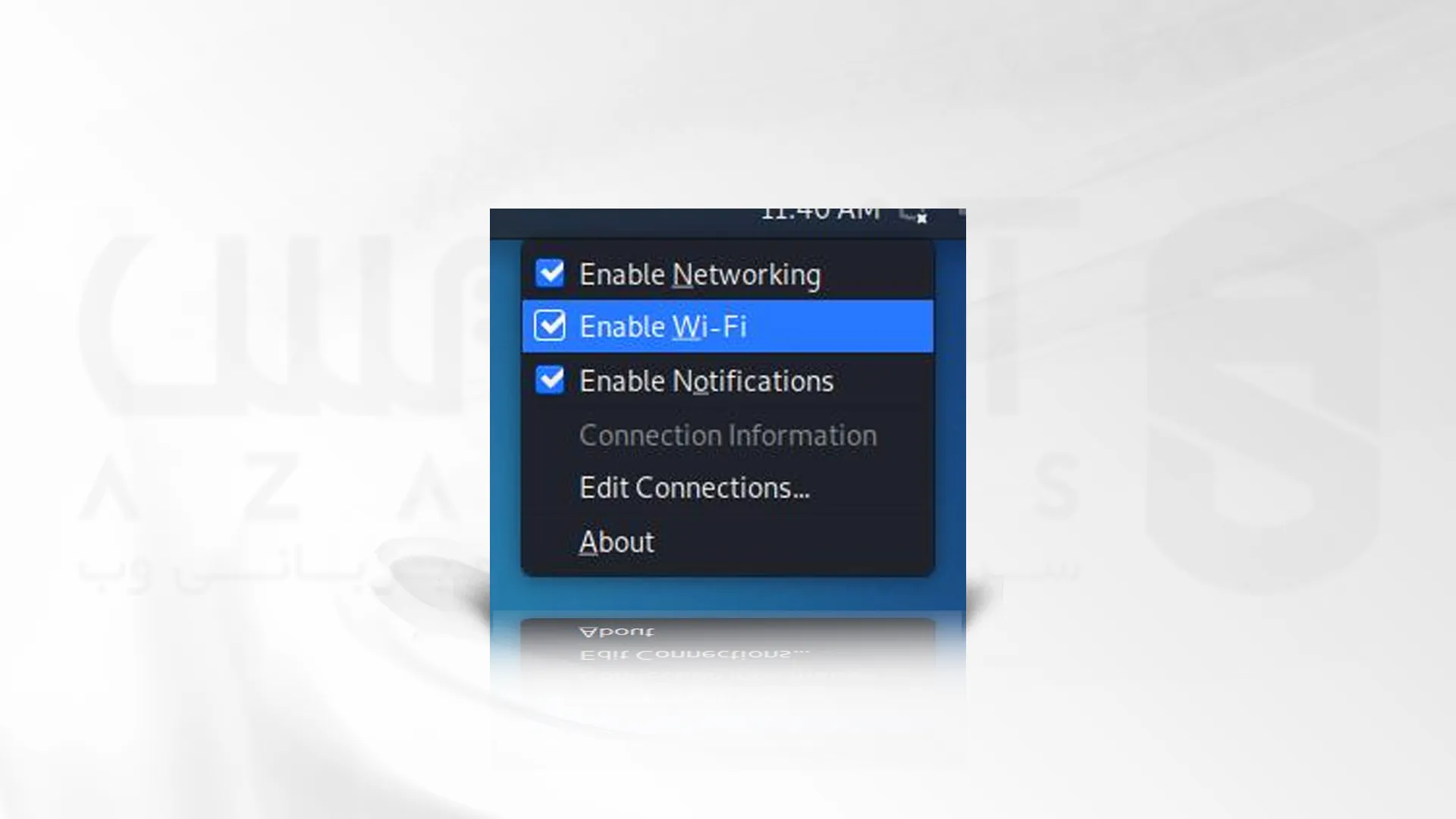
پس از فعال شدن، دوباره روی نماد شبکه چپ کلیک کنید تا به این صورت همه شبکه های موجود برای اتصال را مشاهده کنید. سپس، شبکهای را که می خواهید به آن وصل شوید انتخاب کنید:
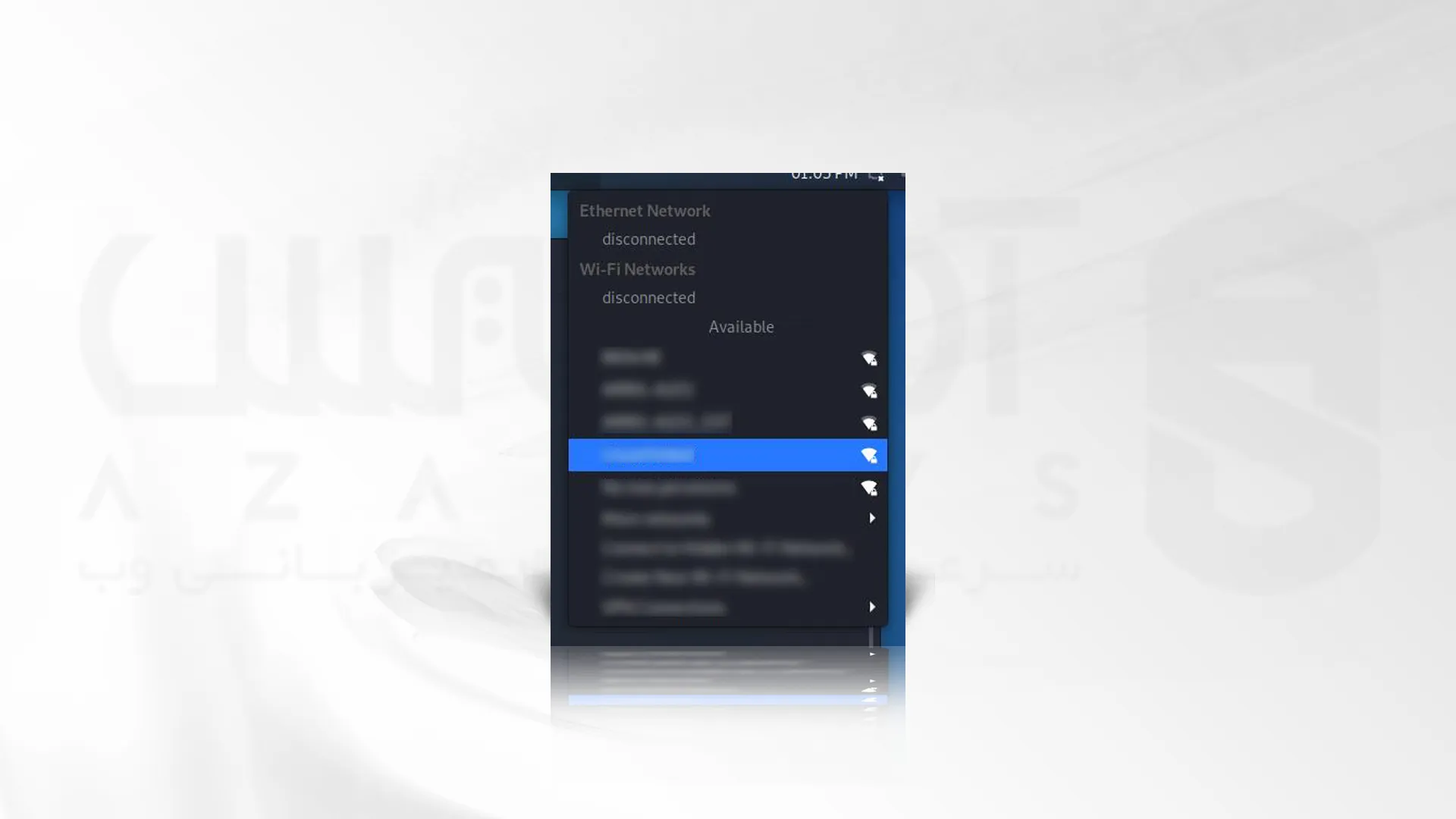
پس از کلیک روی شبکه، باید بدون مشکل متصل شوید.
اتصال به Wi-Fi با Kali (حالت متنی):
قبل از اتصال به شبکه با استفاده از ترمینال، بیایید ببینیم که چگونه همه شبکههای موجود را شناسایی کنیم. برای اسکن شبکه ها می توانید از دستور iwlist و سپس دستگاه بی سیم خود و اسکن عملکرد زیر استفاده کنید:
iwlist wlan0 scan
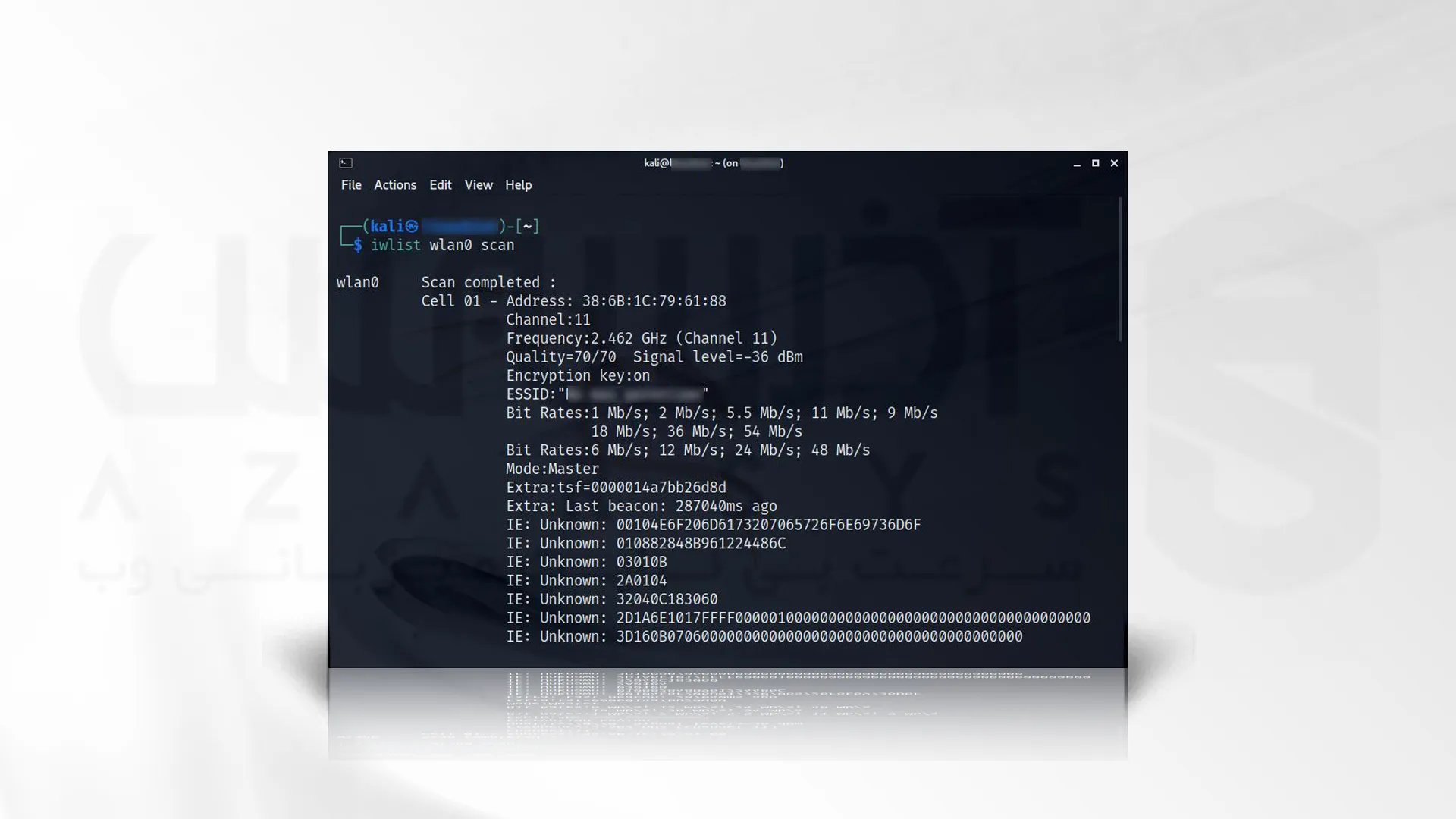
همانطور که می بینید، بسته به تعداد شبکه های موجود، خروجی لیست طولانی از داده های مربوط به هر شبکه را نمایش می دهد، اما ما فقط بر روی ESSID تمرکز می کنیم. همانطور که در زیر نشان داده شده است، می توانید با اجرای grep خروجی بهتری دریافت کنید. به این ترتیب، iwlist فقط شبکه های ESSID را چاپ می کند:
iwlist wlan0 scan | grep ESSID
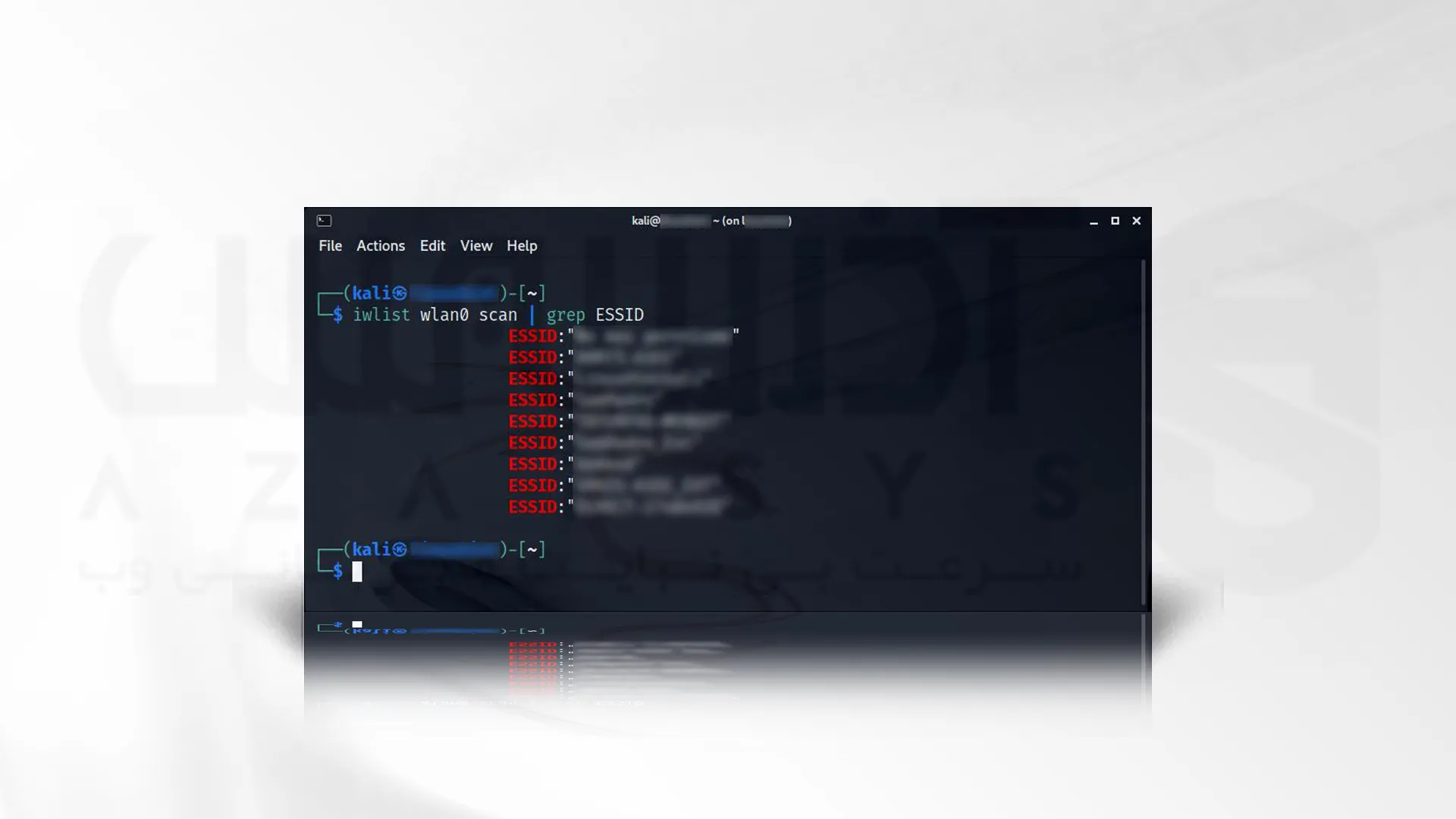
هنگامی که همه شبکهها را اسکن کردید و شبکهای را که میخواهید به آن متصل شوید شناسایی کردید، میتوانید از روشهای مختلف حالت متنی برای ایجاد اتصال استفاده کنید.
اتصال به Wi-Fi با Kali با استفاده از nmcli:
دستور nmcli به ما اجازه می دهد تا NetworkManager را از خط فرمان کنترل کنیم که استفاده از آن بسیار ساده است. مثال زیر نحوه اتصال به شبکه ای به نام adminkali را نشان می دهد که رمز عبور آن adminpass است. پس از اسکن و شناسایی شبکه خود با دستور iwlist که قبلا توضیح داده شد، دستور زیر را اجرا کنید و adminkali را با ESSID شبکه ای که می خواهید به آن متصل شوید جایگزین کنید و adminpass را با رمز عبور آن جایگزین کنید:
nmcli d wifi connect adminkali password adminpass
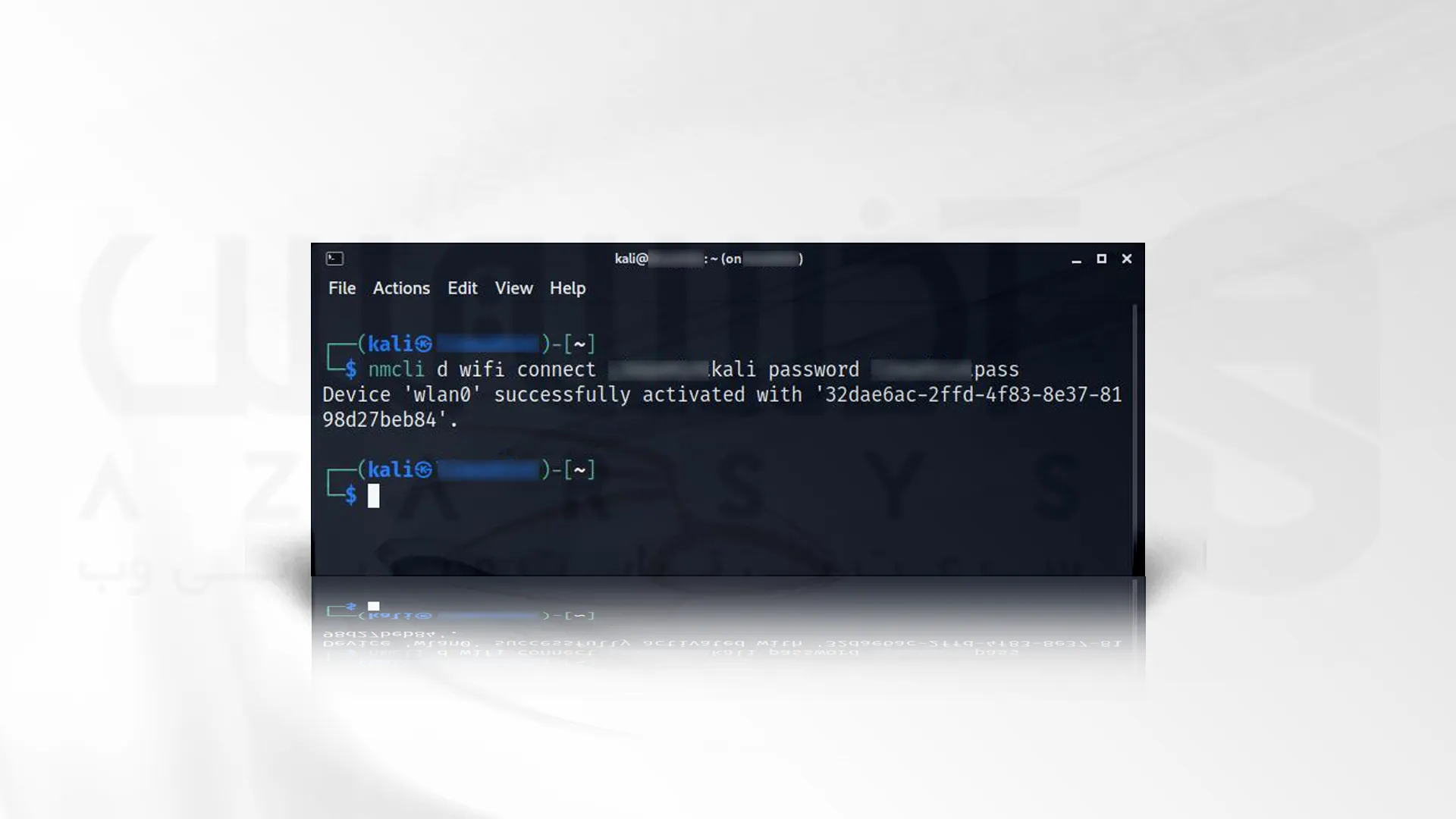
همانطور که می بینید، اتصال به درستی برقرار شد.
می توانید اطلاعات بیشتری در مورد nmcli با استفاده از man page ، https://linux.die.net/man/1/nmcli دریافت کنید.
اتصال به Wi-Fi با Kali با استفاده از nmtui:
دستور nmtui یک ابزار curses-based است که به شما امکان می دهد NetworkManager را در حالت تعاملی کنترل کنید. این کار را برای اتصال به وای فای در کالی لینوکس می توانید انجام دهید.
برای اجرای آن کافیست دستور زیر را اجرا کنید:
nmtui
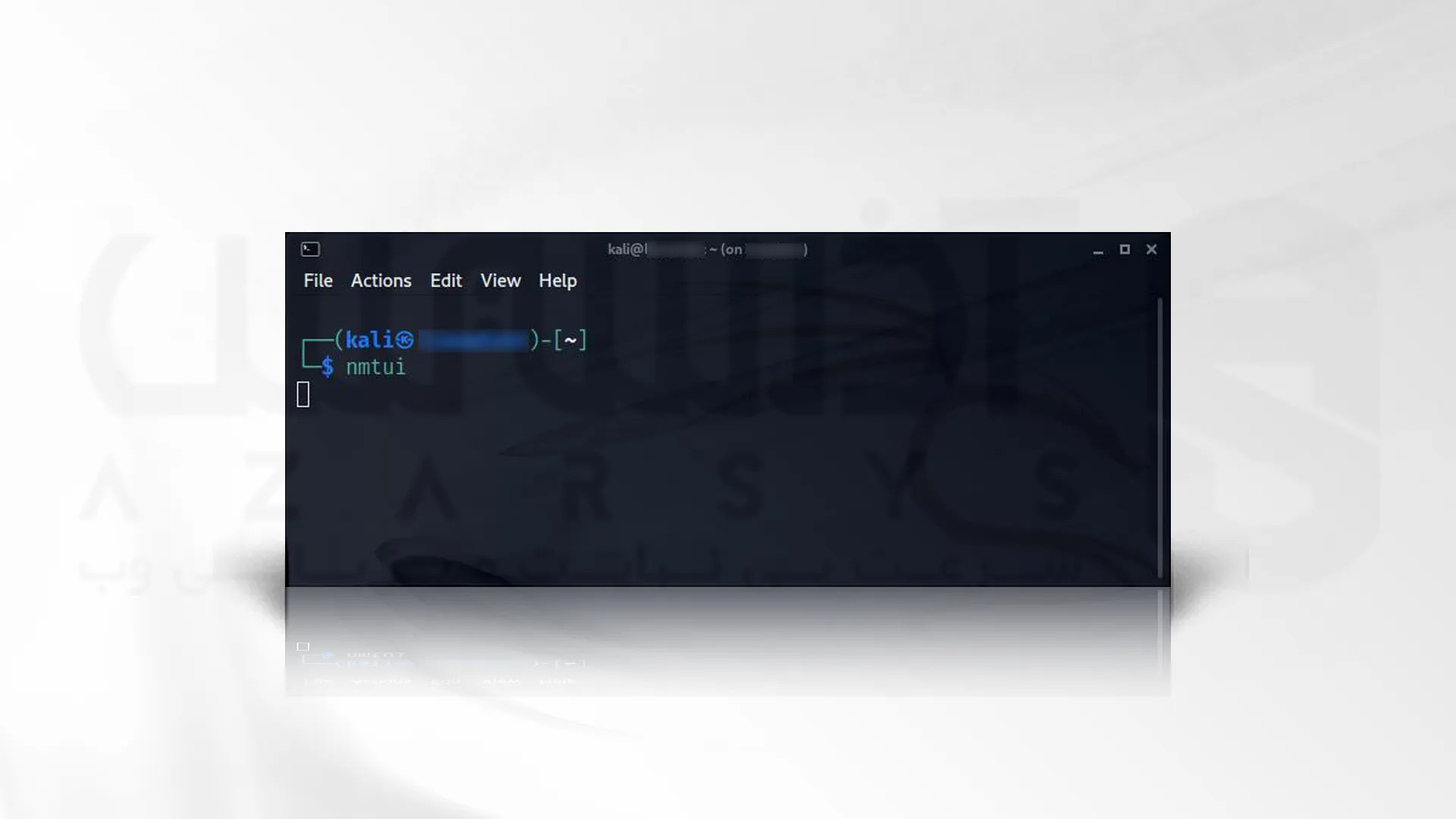
به این صورت منوی زیر نمایش داده می شود. از فلش های صفحه کلید خود برای انتخاب «Activate a connection» استفاده کنید و ENTER را فشار دهید:
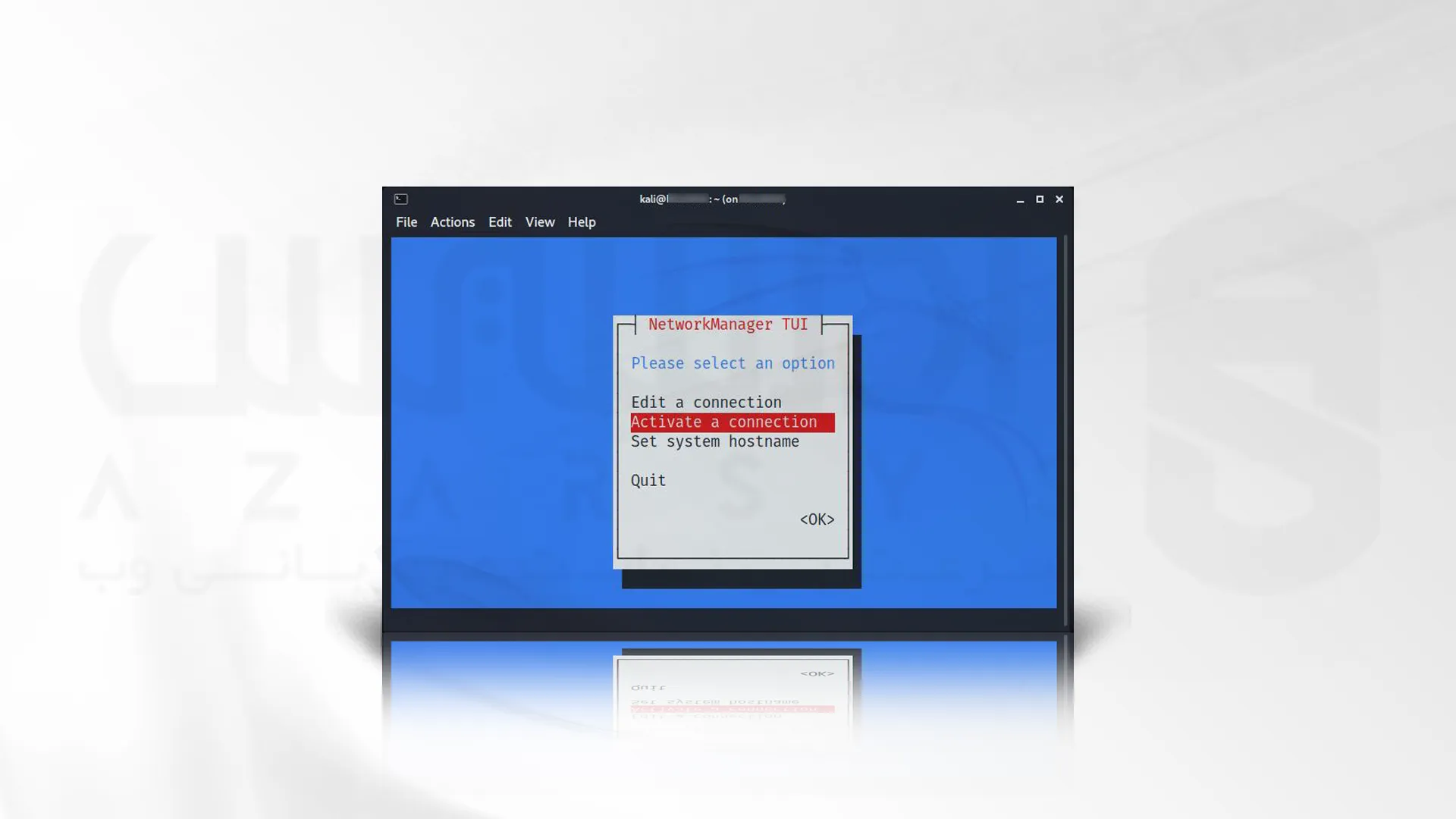
صفحه بعدی تمام شبکه های موجود را نشان می دهد. مجددا از فلش های صفحه کلید خود برای انتخاب شبکه ای که می خواهید به آن متصل شوید استفاده کنید و ENTER را بزنید:
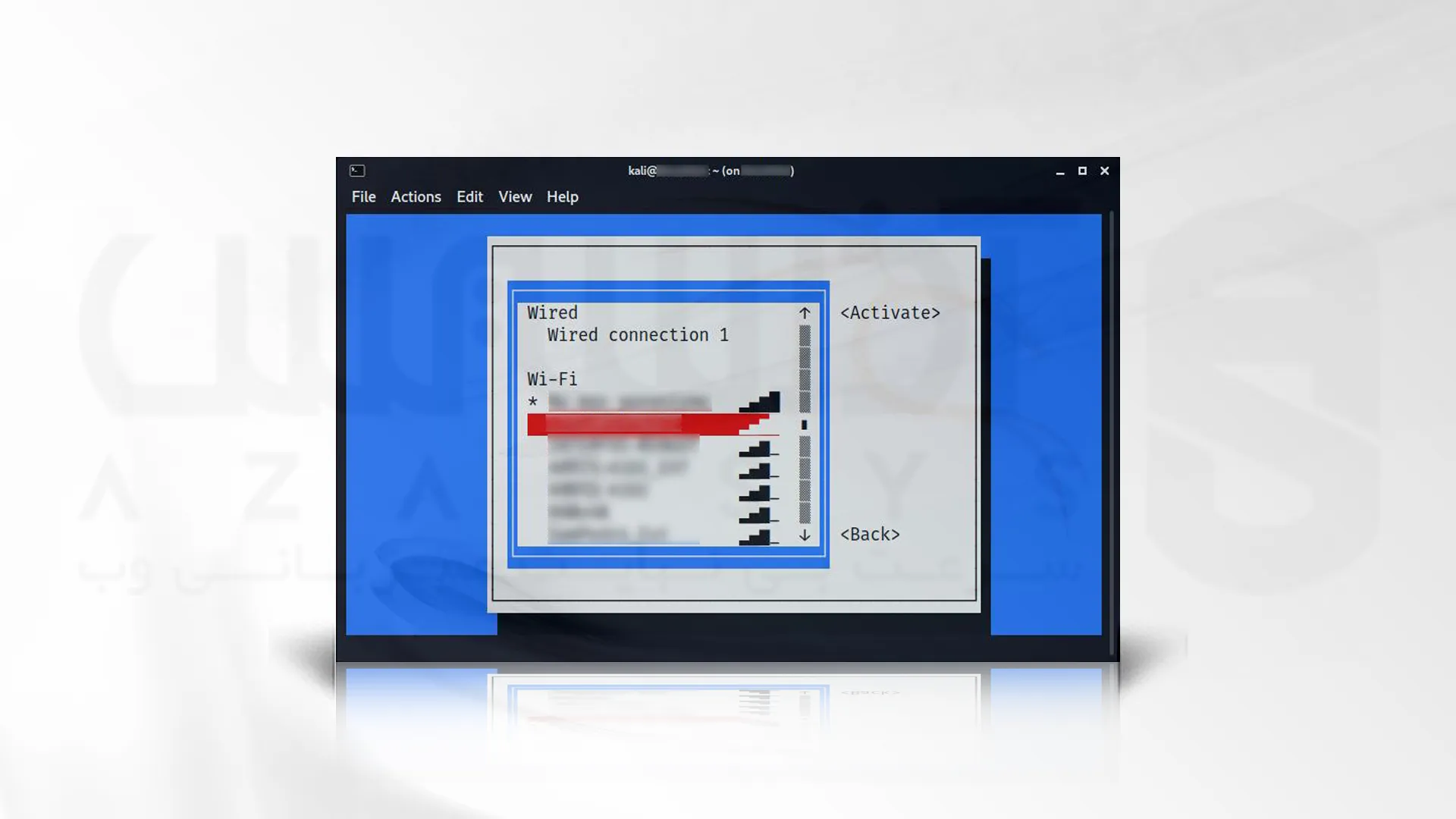
در نهایت، ارتباط برقرار خواهد شد. این را مدنظر داشته باشید که از قبل باید به اینترنت دسترسی داشته باشید:
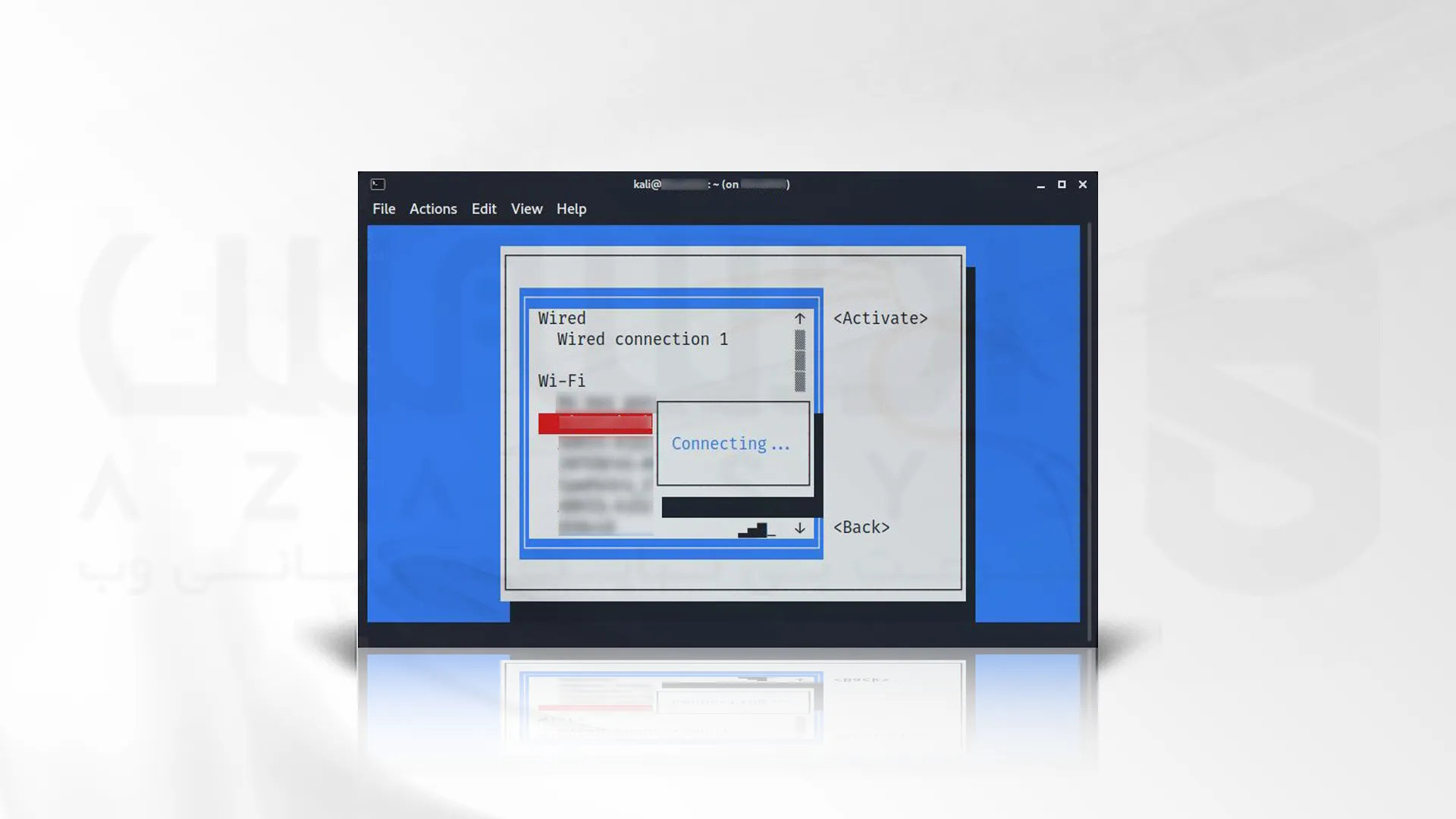
پس از اتصال، Back را انتخاب کنید و ENTER را فشار دهید:
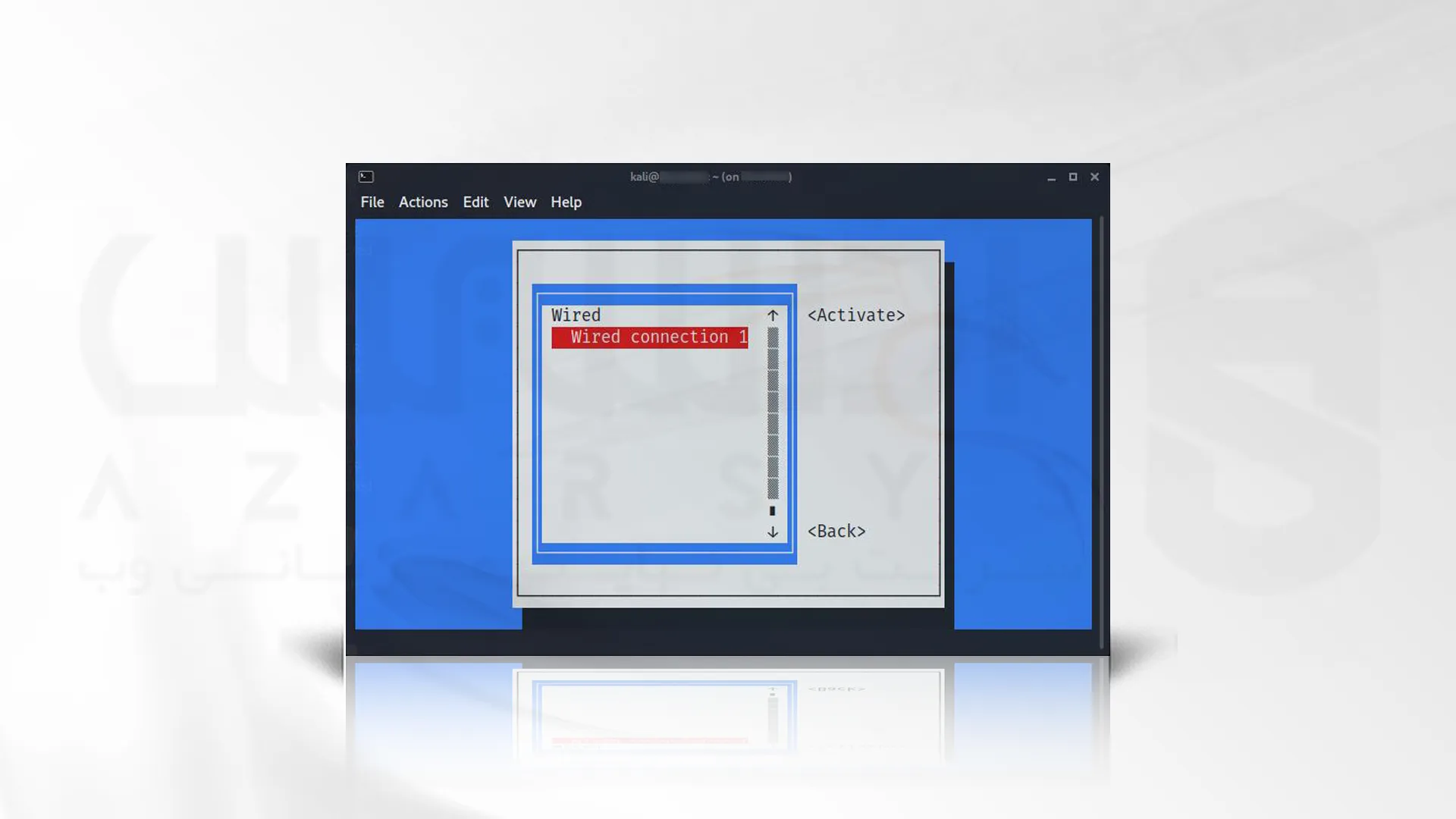
در مرحله بعدی Quit را انتخاب کنید و Enter را فشار دهید تا از nmtui بیرون بیاید:
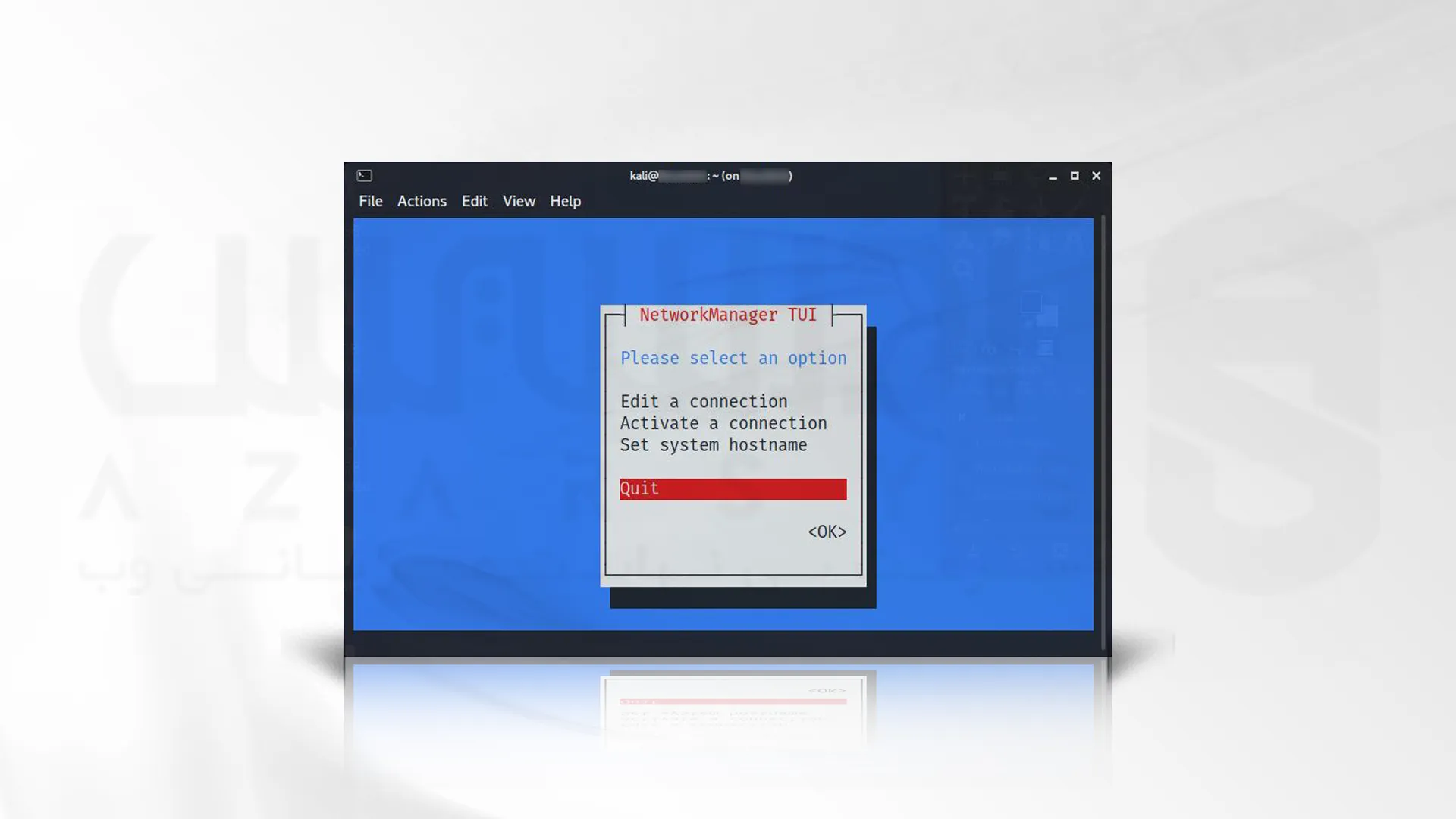
دستورات عیب یابی:
دستورات زیر تست و بررسی نشدند، زیرا کارت شبکه به درستی شناسایی شد. اولین دستور نشان داده شده در زیر ممکن است در صورتی مفید باشد که درایورهای دستگاه Wi-Fi شما به درستی شناسایی نشده باشند. هنگام استفاده از Kali، این مورد یک سناریوی معمولی نیست:
sudo apt install kali-linux-wireless
احتمالا بیش از دستور نشان داده شده در بالا برای نصب درایورها، کارت بی سیم شما ممکن است خراب باشد. برای تنظیم آن، ابتدا نام دستگاه شبکه خود را شناسایی کنید:
iwconfig
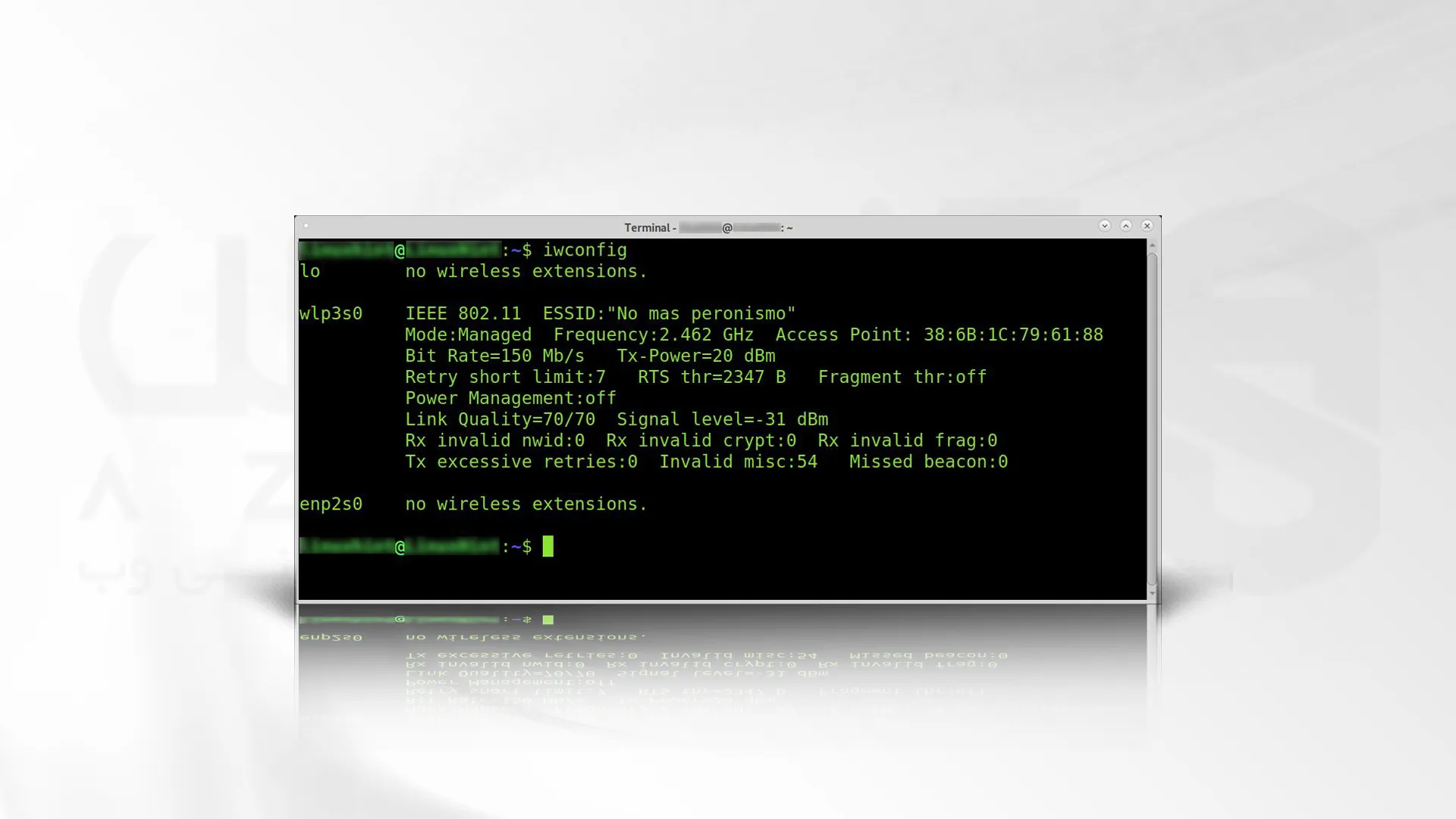
همانطور که در خروجی بالا مشاهده می کنید، دستگاه شبکه من wlp3s0 نام دارد. برای تنظیم آن، دستور زیر را اجرا می کنم:
ifconfig wlp3s0 up
به یاد داشته باشید که نام کارت بی سیم خود را جایگزین wlp3s0 کنید.
برای تهیه سرور مجازی لینوکس باکیفیت بالا و آپتایم 99.9% می توانید به وبسایت ما سر بزنید! سرور های ارائه شده قیمت مقرون به صرفه ای داشته و کانفیگ آنها نیز رایگان می باشد. پس چی بهتر از این! همین الان اقدام کنید.
سخن آخر
اتصال به وای فای در کالی لینوکس نباید برای کاربران اصلی لینوکس نیز مشکلی ایجاد کند. این آموزش پس از مشاهده بسیاری از کاربران کالی که مشکلات اتصال را گزارش کرده اند نوشته شده است. کاربران به راحتی می توانند با انجام روش های توضیح داده شده، کالی لینوکس خود را به اینترنت متصل کنند. در اکثر موارد، آداپتور وای فای آنها غیرفعال بود و فعال کردن آن از network icon، مانند اولین مرحله مشکل را حل کرد. امیدواریم این مقاله برای شما مفید واقع شده باشد.

